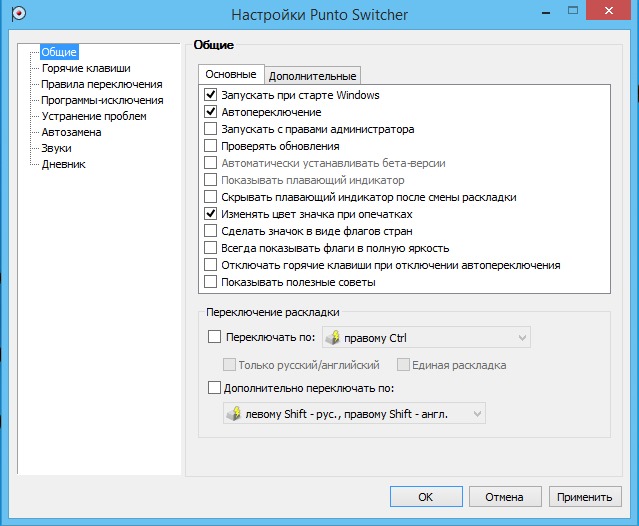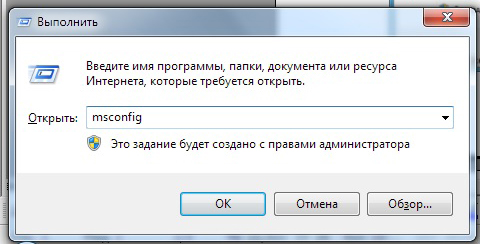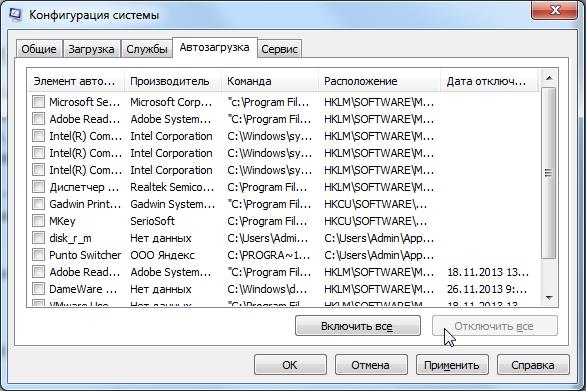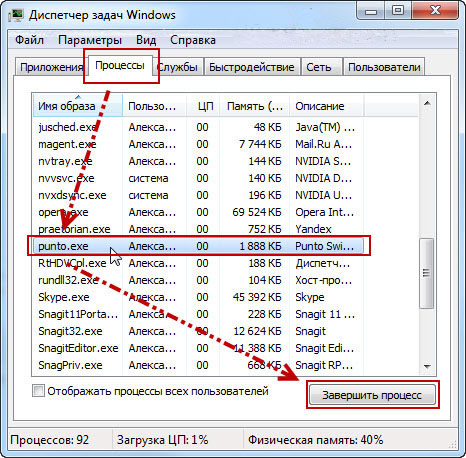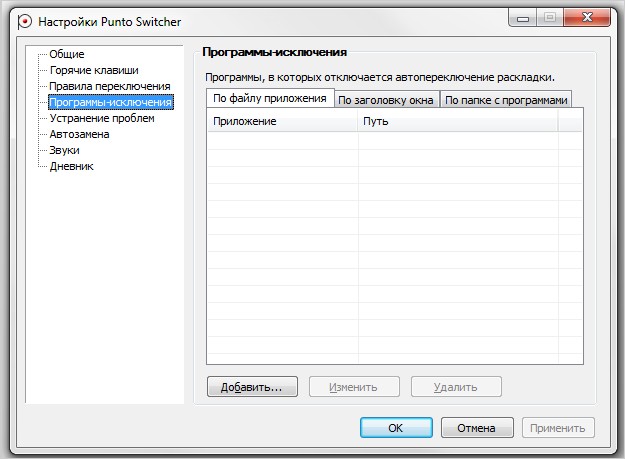что такое пунто свитчер и как его отключить
О программе Punto Switcher
Punto Switcher — программа для автоматического переключения русской и английской раскладок клавиатуры. Она понимает, что «ghbdtn» — это «привет», а «Цштвщцы» — это «Windows», и меняет раскладку на правильную.
В основу работы Punto Switcher заложен принцип невозможности сочетаний некоторых букв для русского и английского языков. В русском языке, например, слово не может начинаться с буквы «Ь». Программа следит за тем, какие буквы на клавиатуре набираются и, если видит недопустимое сочетание, переключает раскладку. Для обучения программы использовался словарь из нескольких миллионов слов и словоформ.
Что умеет
Punto Switcher переключает раскладку клавиатуры автоматически. Также для смены раскладки вы можете воспользоваться комбинациями клавиш, установленных в программе по умолчанию, или выбрать свои сочетания.
Выполняет автозамену — можно назначить любое сочетание букв для быстрого набора часто употребляемых слов (например, вводить сочетание «макр», чтобы получить слово «макроэкономика»).
Может хранить в дневнике информацию, которую вы набираете на клавиатуре.
Работает одновременно с 30 различными текстами в буфере обмена.
Автоматически очищает выделенный текст от форматирования при его копировании и переносе из одной программы в другую.
Позволяет настроить звуковое оформление работы с клавиатурой.
Узнайте больше о возможностях Punto Switcher в разделе справки Возможности программы.
Совет. Для навигации по встроенной в программу справке выделите заголовок раздела курсорными клавишами (со стрелками) и нажмите Enter, чтобы перейти к содержимому раздела.
С чего начать
Просто набирайте текст — программа сама определит, на каком он языке, и при необходимости переключит раскладку. Смена раскладки обычно происходит после набора нескольких букв, в некоторых случаях раскладка меняется после окончания ввода слова.
Настройте горячие клавиши. С их помощью можно сменить раскладку, преобразовать число в текст, проверить орфографию, получить словарное определение или перевести слово, отправить выделенный текст в приложение (например, в Twitter) и много другое.
Отключение нежелательных действий в Punto Switcher
Иногда пользователю необходимо по какой-то из причин выключить действие программы — рассмотрим, как отключить Punto Switcher за ненадобностью.
Как отключить Punto Switcher, если он не нужен.
Отмена автозапуска
Как правило, при установке Пунто Свитчер её запуск назначается одновременно с загрузкой операционной системы. Отключение такого поведения утилиты можно произвести двумя путями.
Изменение настроек
Для Windows 7 и 10 (абсолютно всё равно) — заходите в «Общие» окна «Настройки» Свитчера. Нужно всего лишь на этой вкладке снять галочку с пункта «Запускать при старте». После чего закрепить свой выбор кнопками «Применить» и «ОК»:
Меню автозагрузки
Для осуществления той же цели вторым способом нужно через меню «Пуск» выполнить команду «msconfig», войдя таким образом в «Конфигурацию системы». Перейти в ней к пункту «Автозагрузка».
А уже на автозагрузочной вкладке снять установленную галочку напротив приложения.
Отключение программы
Для отключения запущенной утилиты выполняем следующие действия.
Через трей
Внизу экрана левее часов нужно найти пиктограмму, отражающую её в системном трее, правой мышкой вызвать меню и после снятия галочки с «Автопереключения» активировать команду «Выйти».
Через Диспетчер задач
Комбинацией клавиш Ctrl+Alt+Del вызывается «Диспетчер задач», на его вкладке, именуемой «Процессы», найти исполняющий файл punto.exe (или, быть может, ps.exe). Активировать его установкой курсора. Правой мышкой (или справа внизу экрана) выбрать команду «Завершение процесса». Если будет получено от системы уведомление о нежелательных последствиях — с этим нужно будет согласиться.
Выбор программ для исключения
Ограничение для Пунто Свитчер можно ввести и не отключая саму программу. Её действие можно ограничить для определённых приложений в «Настройках». Для этого есть вкладка «Программы-исключения». Добавление производится «По файлу приложения» (путём выбора из списка запущенных приложений системы) или «По папке с программами» (из списка утилит или каталогов).
После прочтения этой публикации вы уже знаете, как отключить Punto Switcher, и понимаете, что совсем необязательно её удалять. В отключённом состоянии она ничем не помешает.
Вопросы по настройке и работе
Как попасть в настройки Punto Switcher?
Как отключить звуки Punto Switcher?
При работе Punto Switcher периодически возникает ошибка. Что делать?
Убедитесь, что у вас установлена последняя версия Punto для Mac OS X. Проверить наличие обновлений можно в настройках программы (меню Настройки → вкладка Обновления ) или на нашем сайте.
Если ошибка возникает в последней версии Punto, опишите действия, которые приводят к ошибке, в форме обратной связи.
Я набираю текст на иностранном языке, например, на французском, немецком или украинском. Punto Switcher иногда правильно переключает раскладку, а иногда не переключает совсем. Почему?
Сейчас Punto умеет корректно переключать раскладку между русским и английским языками. Мы работаем над поддержкой корректного распознавания других языков, в том числе украинского. Но о конкретных сроках выхода «многоязычной» версии программы говорить пока рано.
При исправлении слова неожиданно переключается раскладка. Как этого избежать?
Это происходит, потому что программа воспринимает символы, которые вы дописали, переместив курсор курсорными клавишами (стрелками) или мышью, как новое слово.
Теперь после нажатия этих клавиш при исправлении слова раскладка переключаться не будет. Однако если вы переместили курсор мышью, программа будет воспринимать исправления как новое слово, и раскладка может переключаться.
Мне не нравится, что Punto Switcher часто исправляет сокращения или аббревиатуры, которые я использую. Что с этим можно сделать?
Это происходит потому, что такие сокращения отсутствуют в словаре программы. Занесите их в словарь (меню Настройки → вкладка Правила ).
Переключение раскладки происходит не всегда или не исправляется первая буква. Почему?
Возможно, это конфликт с другими программами. Пожалуйста, как можно подробнее опишите проблему в форме обратной связи.
Можно ли использовать Punto Switcher в многопользовательском режиме?
К сожалению, не существует многопользовательской версии программы. Punto Switcher предназначен\nдля работы на компьютере с одним пользователем.
Что делать, если мой пароль — русское слово в английской раскладке?
Что это за утилита – Punto Switcher? Как установить, пользоваться и удалить программу с компьютера?
Типичная ситуация для многих неопытных пользователей, когда при наборе текста смотришь не в экран, а на клавиатуру. В итоге, помимо кучи опечаток, может случиться самое неприятное – другая раскладка. Чтобы не печатать заново вам достаточно лишь воспользоваться переключателем клавиатуры – приложением Punto Switcher.
Что это за программа: описание Пунто Свитчер
Софт обладает рядом дополнительных особенностей:
Где взять утилиту и как установить?
Утилита распространяется бесплатно, а скачать вы всегда её можете с официального сайта Яндекс – https://yandex.ru/soft/punto/. Загружаем установочный пакет на компьютер и запускаем его:
Предлагаем посмотреть видео о том, как скачать и установить программу:
Аналоги онлайн

Аналоги на ПК
Что касаемо самостоятельных программ на компьютер с похожим функционалом, то здесь дела обстоят лучше:
Как открыть и пользоваться программой?
Настройка
Для этого находим значок приложения в правом нижнем углу экрана (обозначение текущей раскладки клавиатуры), нажимаем на него правой кнопкой мыши и выбираем «Настройки».

Но самым важным является функция «Автопереключения», которая переводит Punto Switcher в ручной режим. Необходимо это в особых случаях, когда программа начинает исправлять, к примеру, пароли.
Предлагаем посмотреть видео о том, как правильно настроить программу:
Горячие клавиши
Как отключить?
Рассмотрим, как отменить переключение. Использование этой утилиты порой приводит к проблемам, поэтому появляется необходимость периодически отключать её. Сделать это можно следующими способами:
Что делать, если не запускается?

Как удалить с компьютера?
Удалить эту программу не сложно:
Данная ПО очень полезна, особенно если речь идёт о работе в офисе или с текстами. Простота использования и гибкие настройки позволят каждому сделать Punto Switcher удобным.
Вопросы и ответы
Где можно скачать Punto Switcher под Mac OS и Linux?
Скачать Punto Switcher для Mac OS X можно по ссылке yandex.ru/soft/punto/mac.
Разработка Punto Switcher для Linux в ближайшем будущем не планируется.\n
Можно ли использовать программу в офисе? Не считается ли это коммерческим использованием?
Можно. Программа Punto Switcher является бесплатной и может быть установлена на любой компьютер без ограничений. Подробнее см. в Лицензионном соглашении, принимаемым пользователем при установке программы.
Коммерческим использованием считается только перепродажа программы третьим лицам.
Можно ли использовать Punto Switcher в многопользовательском режиме?
К сожалению, многопользовательской версии программы не существует. Punto Switcher предназначен\nдля полноценной работы на компьютере с одним пользователем.
Почему Punto Switcher периодически пытается соединиться с интернетом?
Это нужно для того, чтобы мы могли получить информацию о типе операционной системы вашего компьютера, о версии программы, идентификатор и другую техническую информацию об условиях работы программы.\nПодробнее см. в Лицензионном соглашении.\n
При запуске программы появляется требование добавить раскладку. Что делать?
Попробуйте применить языковые и региональные настройки к зарезервированным учетным записям по инструкции на сайте Microsoft. После этого перезагрузите компьютер.
Punto Switcher исправляет сокращения или аббревиатуры. Как этого избежать?
В русском и английском языках существует несколько сотен тысяч сокращений, какие-то из них программа может не знать. Занесите используемые вами сокращения в правила переключения:
Нажмите кнопку Добавить.
В окне Новое правило автопереключения задайте условие для обработки буквосочетания, а затем включите опцию Отправить разработчикам.
Также вы можете отключить исправление аббревиатур:
Отключите опцию Исправлять аббревиатуры и нажмите ОК.
Как изменить правила транслитерации?
Чтобы отредактировать правила транслитерации, откройте на компьютере папку Data ( C:\\Program Files\\Yandex\\Punto Switcher\\Data ) и внесите изменения в файлы:
Эти файлы можно открыть с помощью любого текстового редактора, например с помощью программы «Блокнот».
Что делать, если в качестве пароля я использую русское слово в английской раскладке?
С настройками по умолчанию Punto Switcher автоматически будет переводить подобные пароли в русскую раскладку. Но вы можете отменить автопереключение при вводе пароля:
Способ 1. Перед вводом пароля отключите опцию Автопереключение (меню Настройки → Общие → Основные ).
Способ 2. Перед вводом пароля отключите автопереключение с помощью горячих клавиш. Чтобы назначить горячие клавиши:
Выделите строку Включить/выключить автопереключение.
Нажмите кнопку Назначить и укажите нужную комбинацию клавиш.
Как перенести настройки программы и иные данные Punto Switcher на другой компьютер?
Настройки программы хранятся только локально на компьютере в следующих файлах:
Как восстановить пароль от дневника?
Пароль от Punto Switcher хранится только локально и не пересылается на сервер, поэтому восстановить его нельзя.
Если пароль утерян и вспомнить его не удается, вы можете полностью очистить дневник, удалив в том числе и пароль.
Внимание! Все данные в дневнике после этого будут утеряны.
Почему значок программы стал серым?
Если значок Punto Switcher на панели задач стал серым, значит у вас отключена опция Автопереключение.
Включить ее снова можно в контекстном меню программы:
Нажмите правой кнопкой мыши значок Punto Switcher (на панели задач).
Включите опцию Автопереключение и нажмите ОК.
Если вы не хотите использовать автопереключение, но хотели бы видеть значок Punto Switcher всегда ярким:
Нажмите правой кнопкой мыши значок Punto Switcher (на панели задач).
Включите опцию Всегда показывать флаги в полную яркость и нажмите ОК.